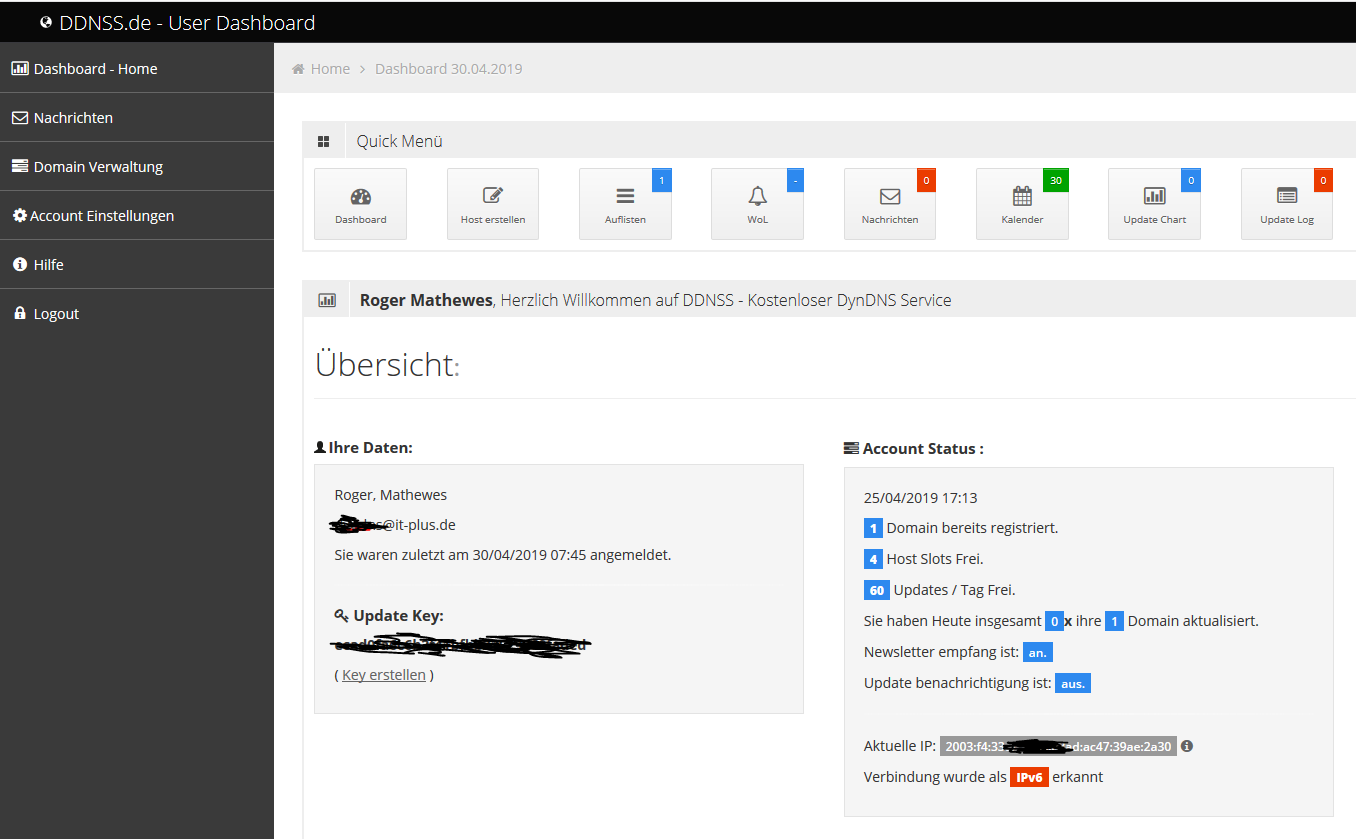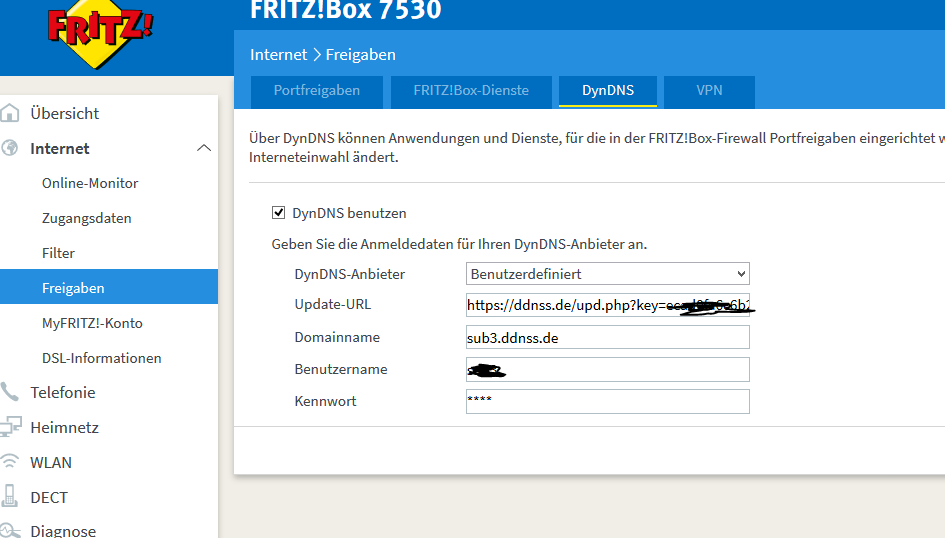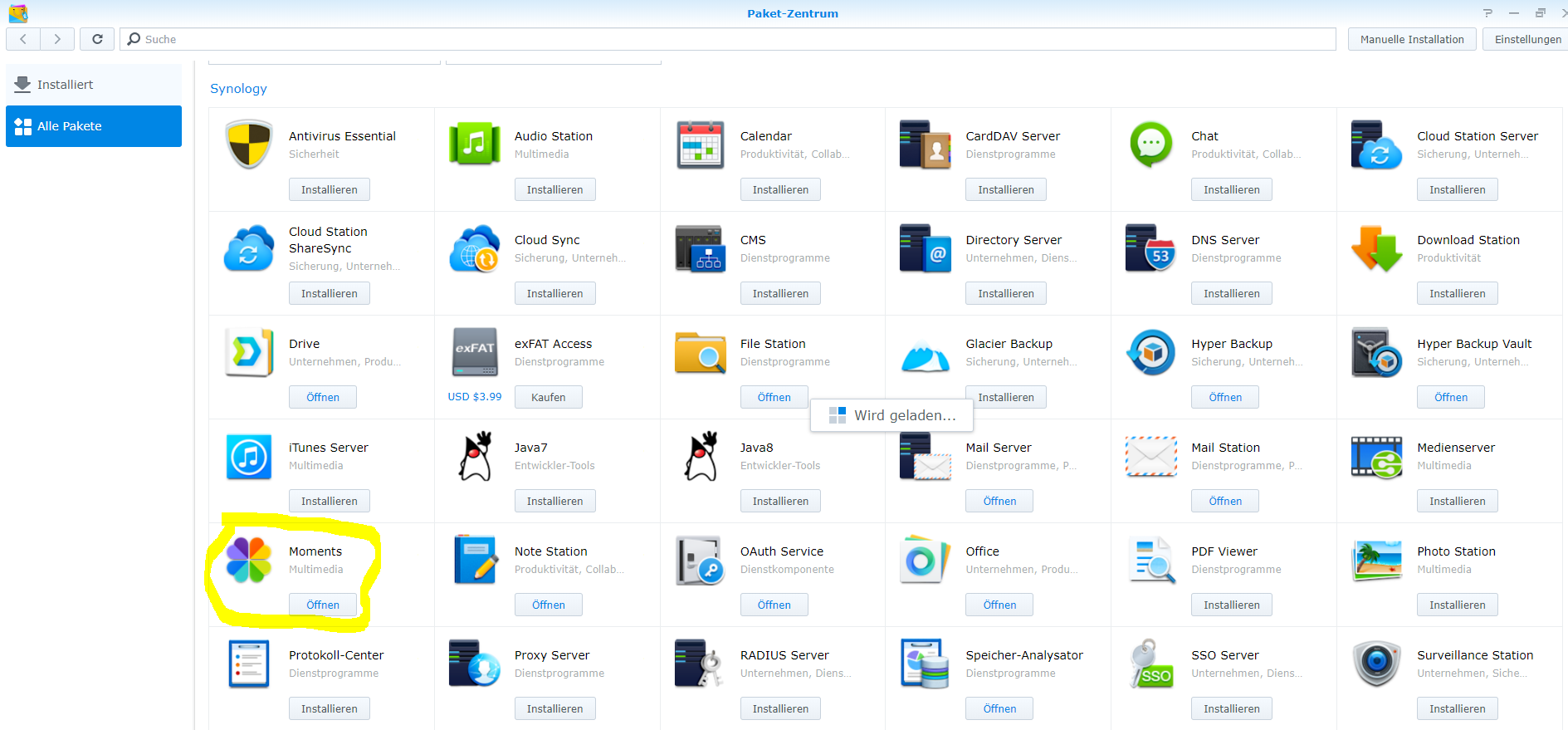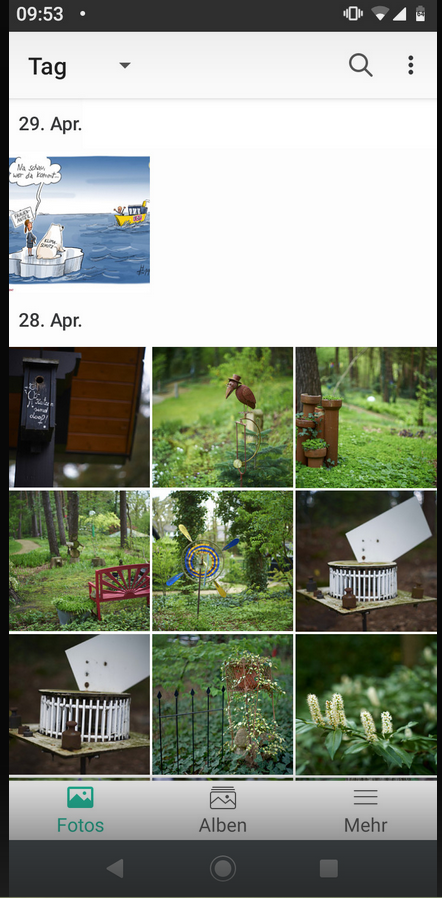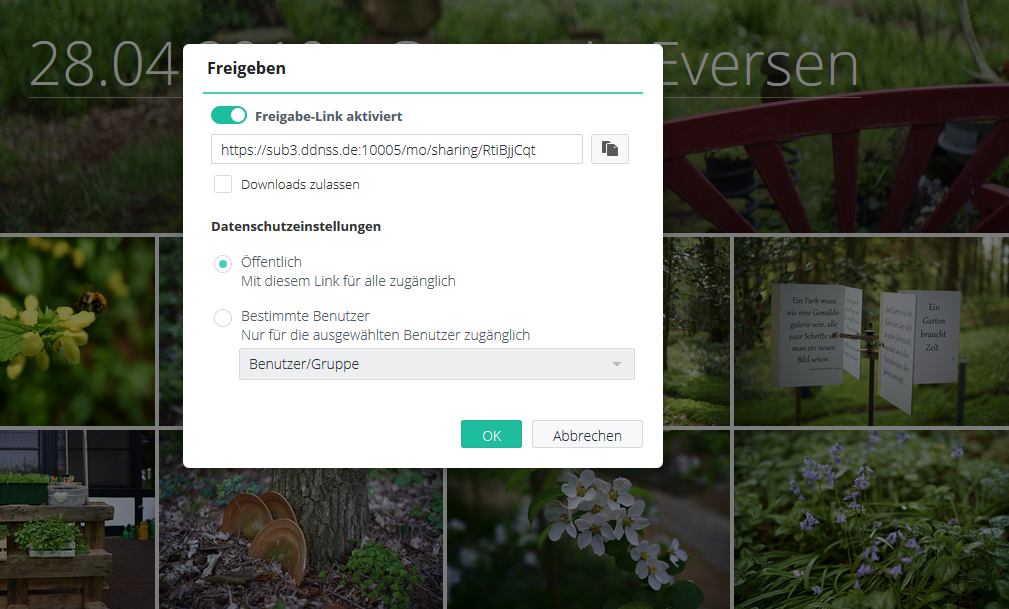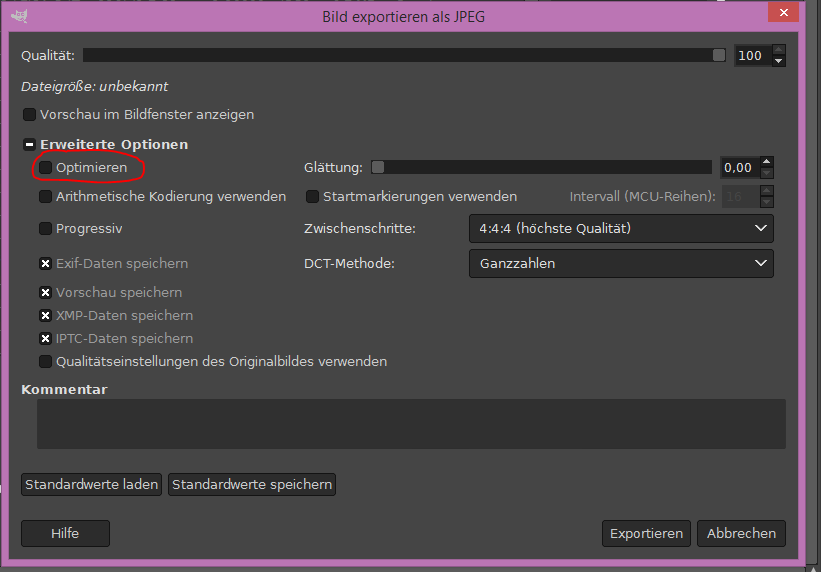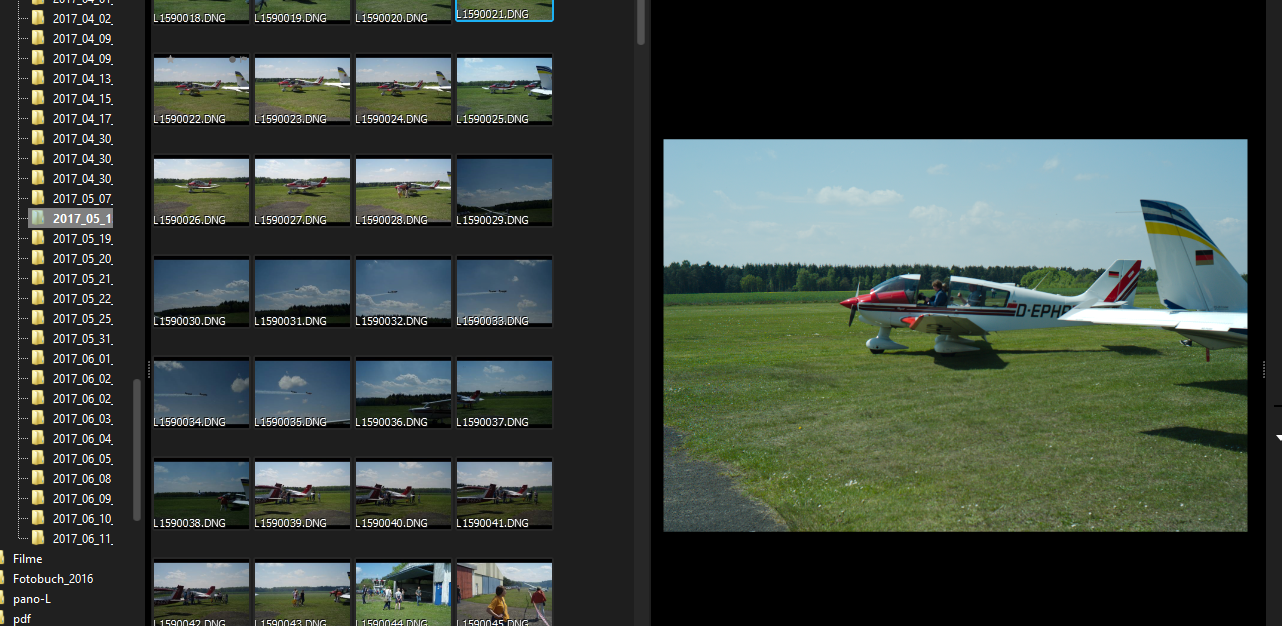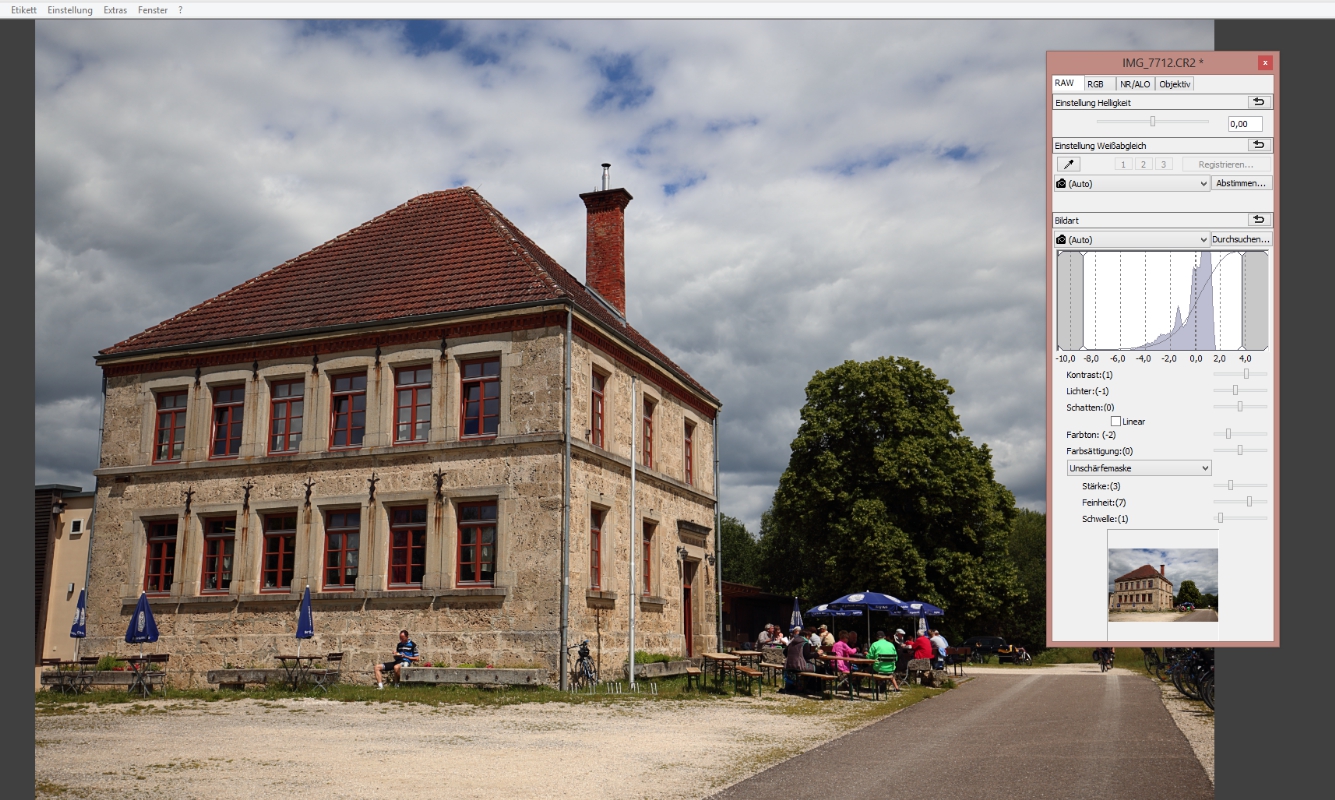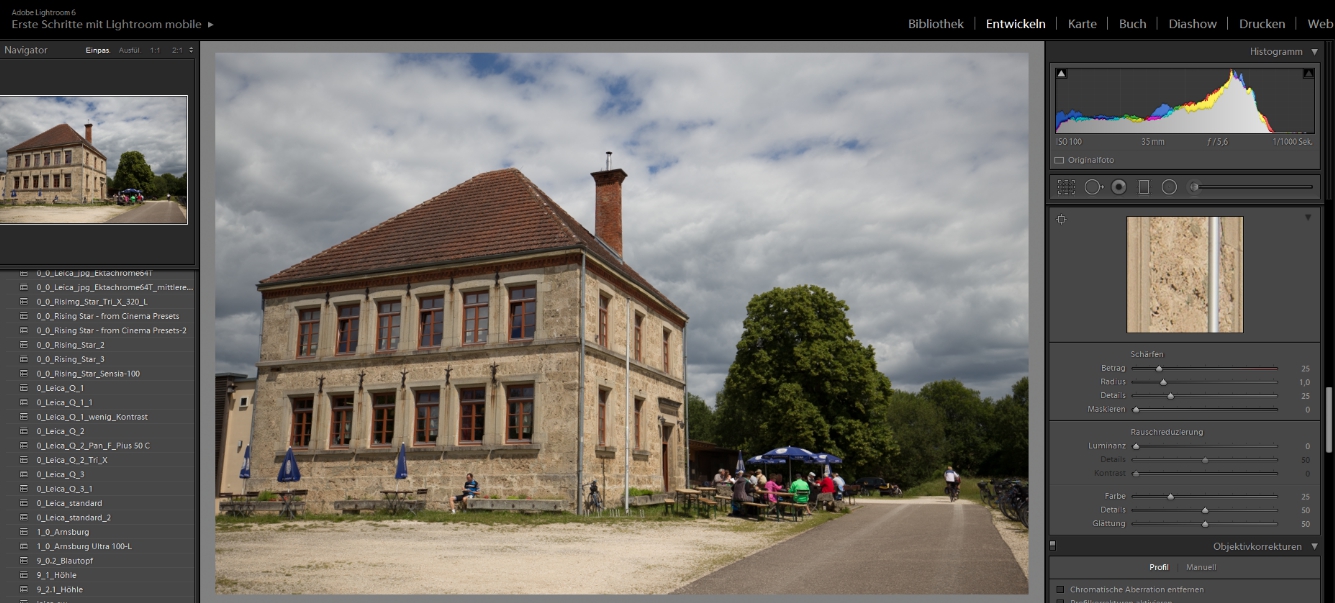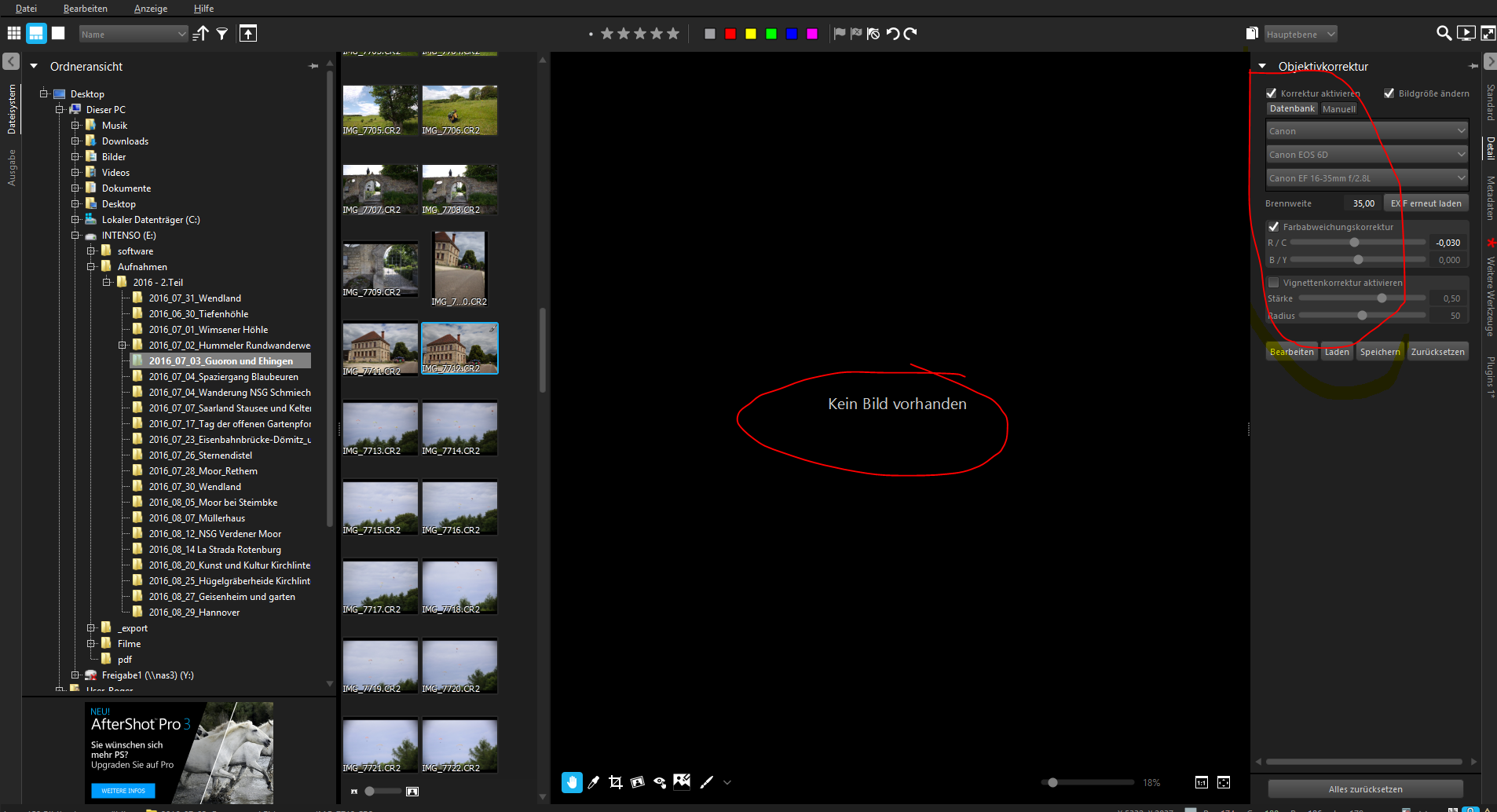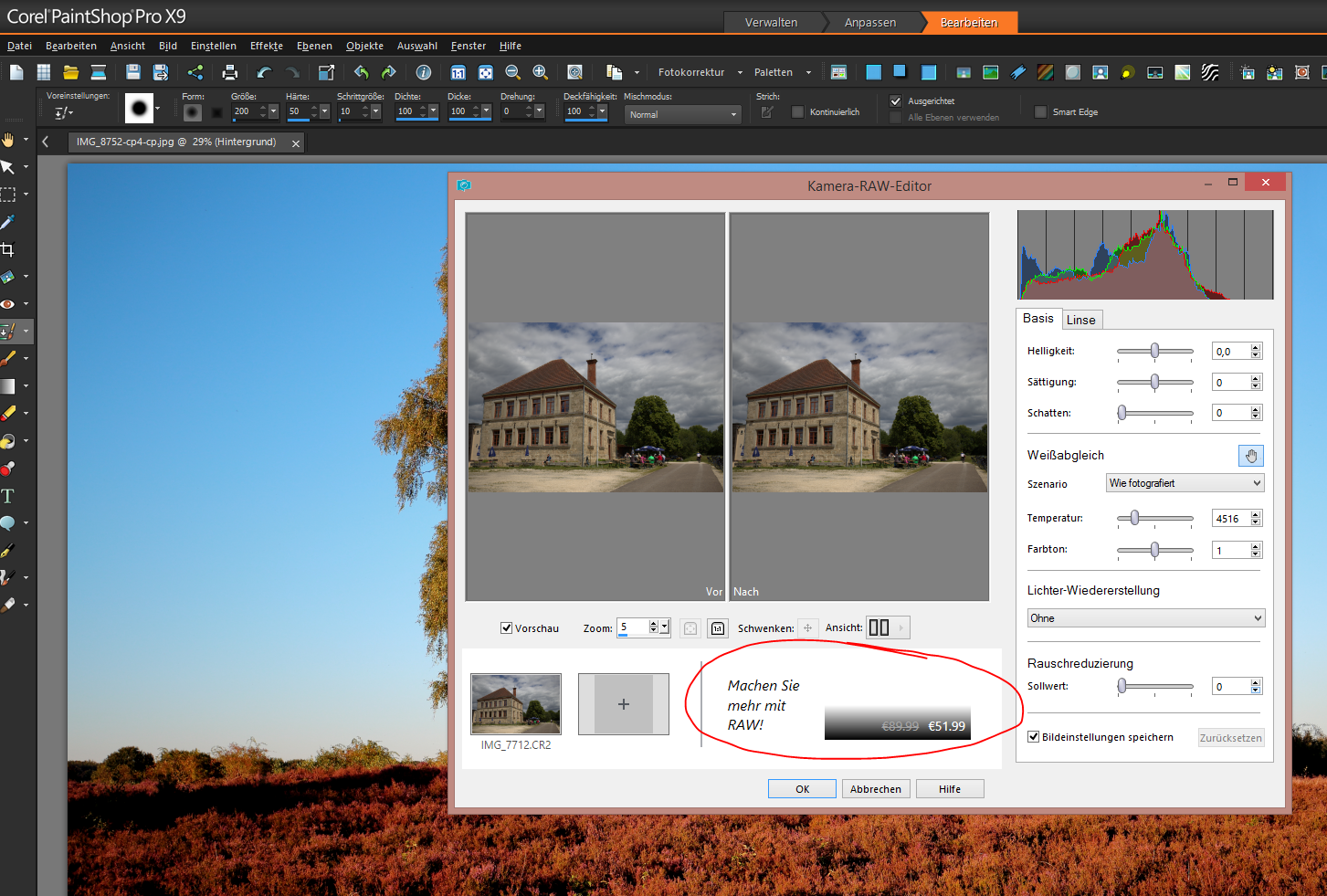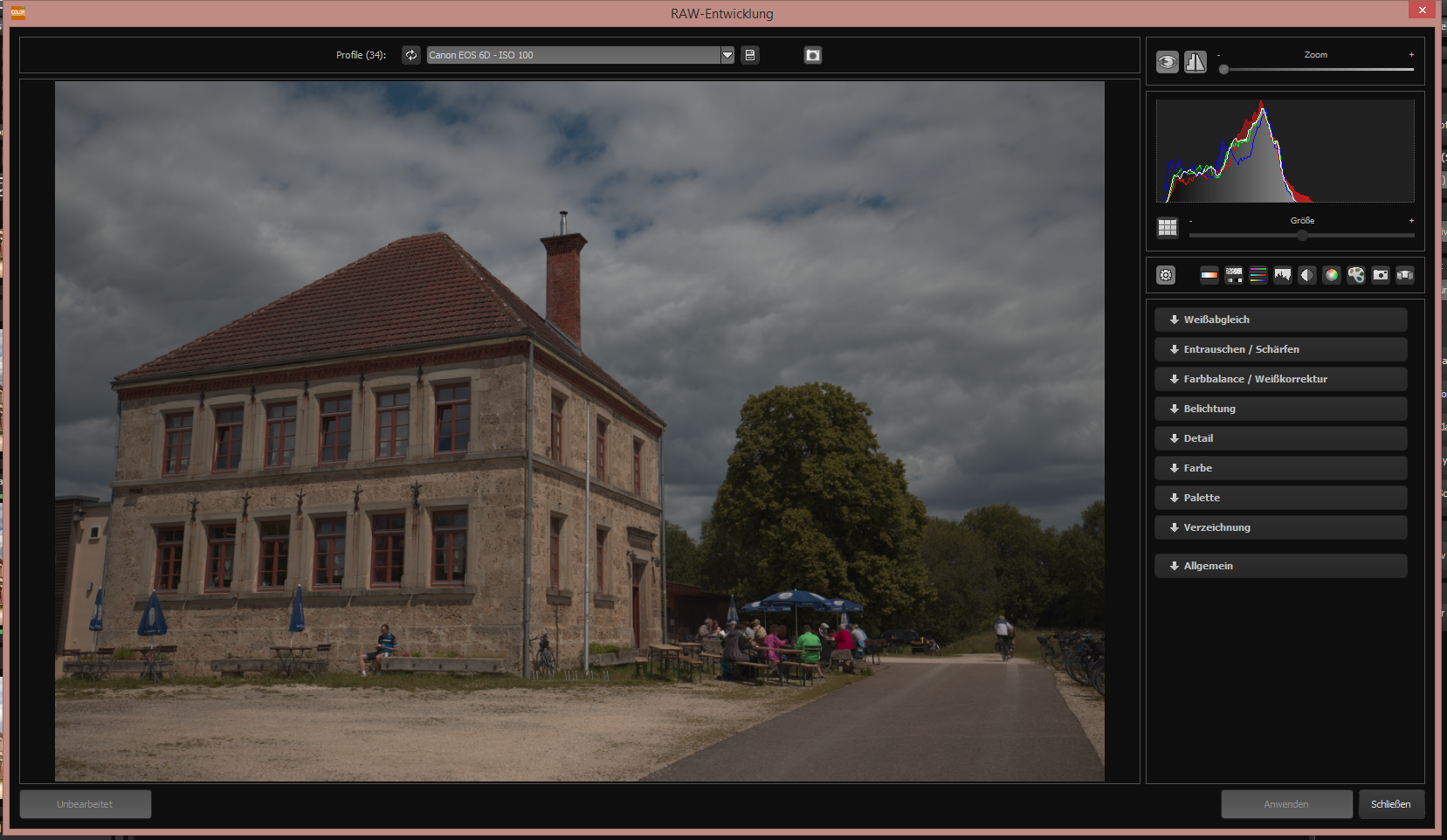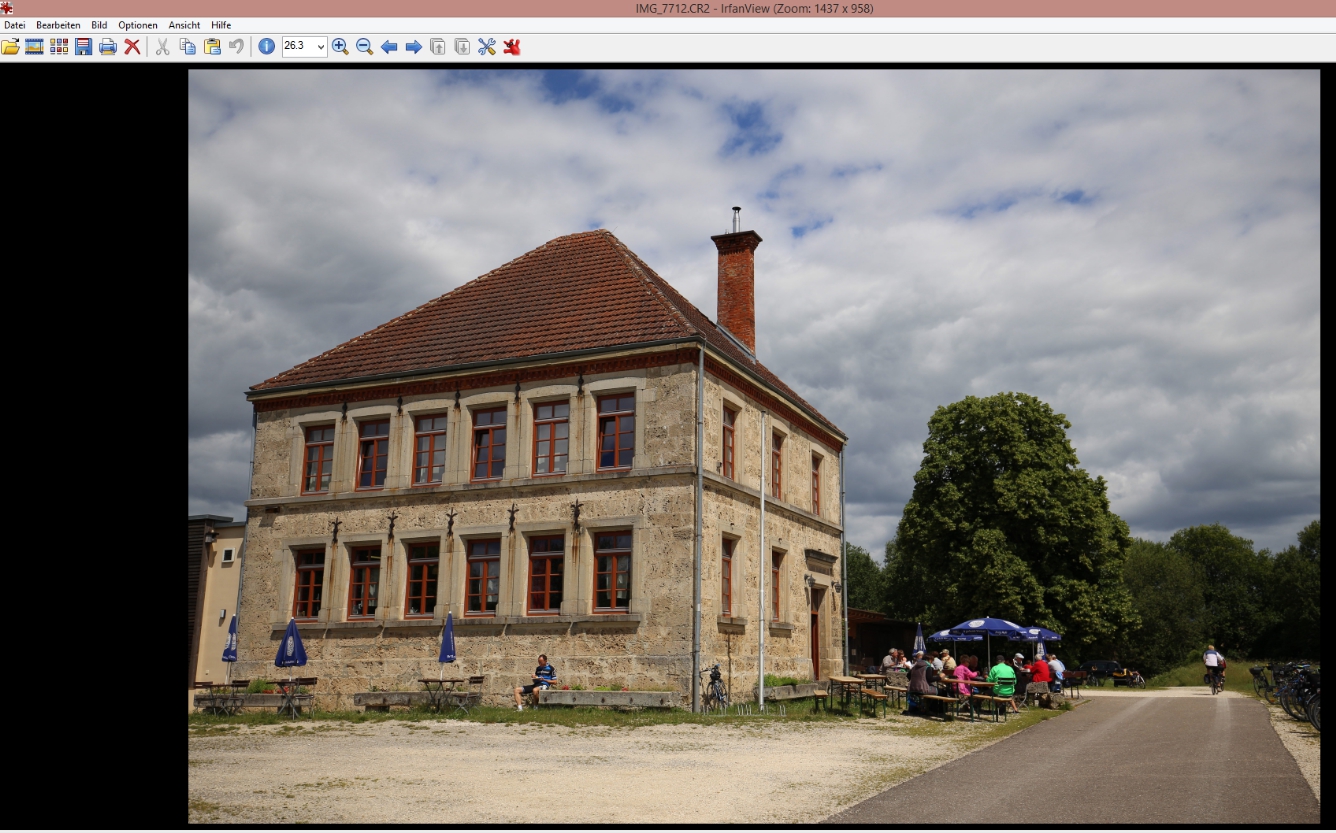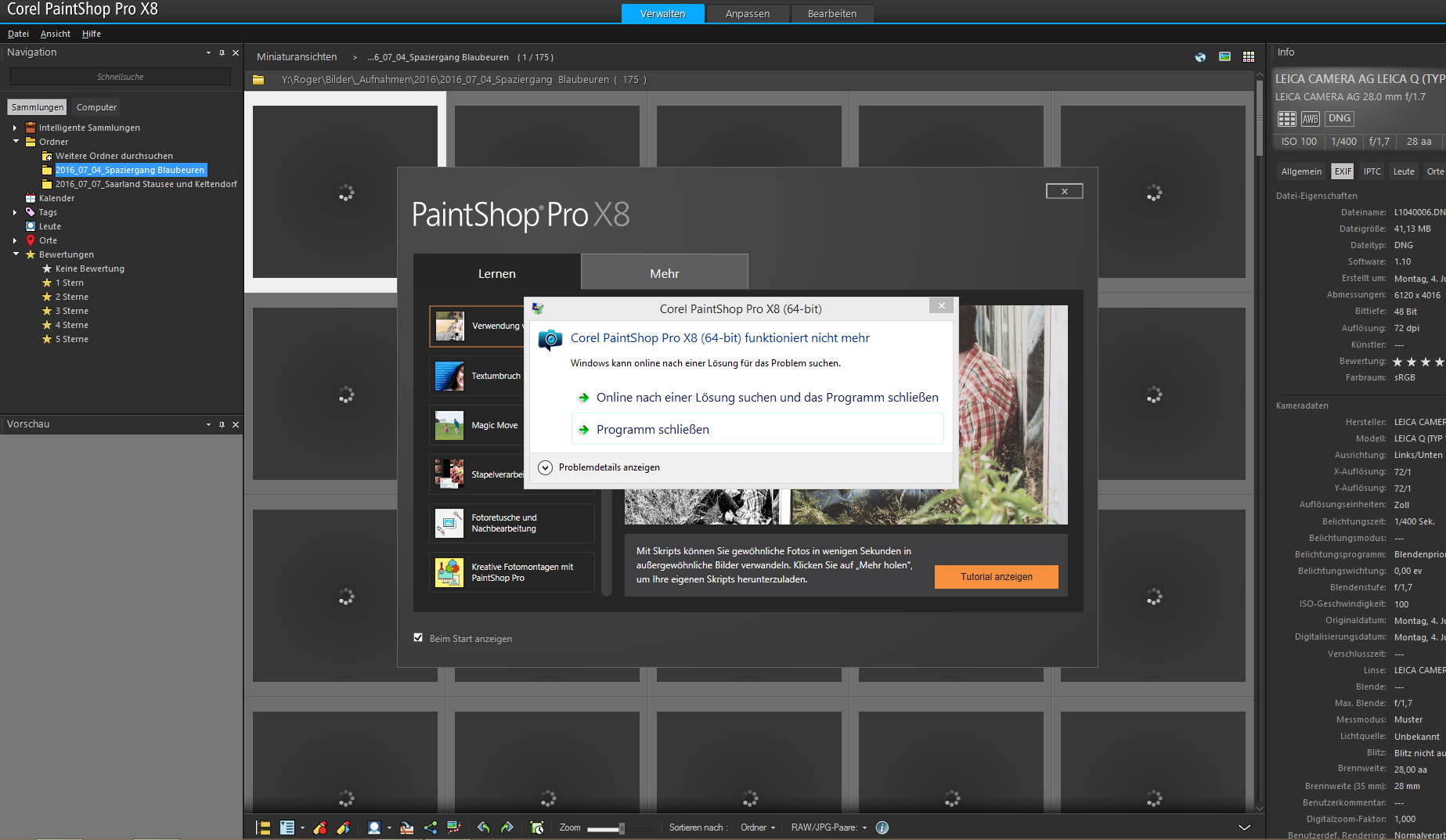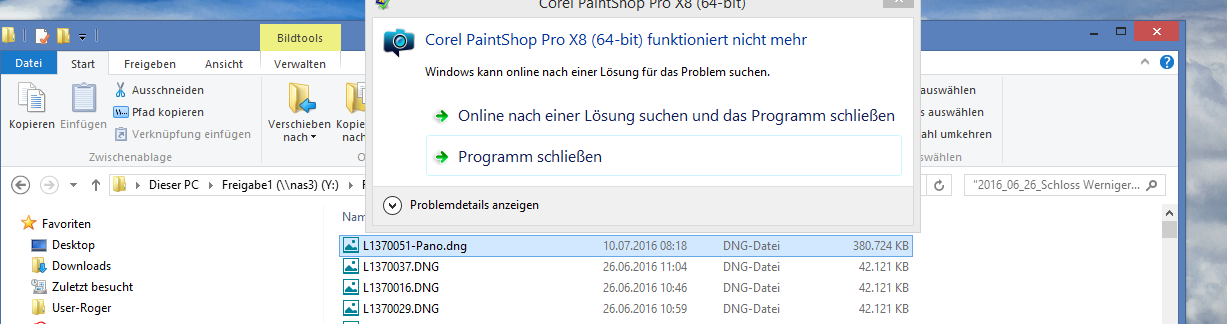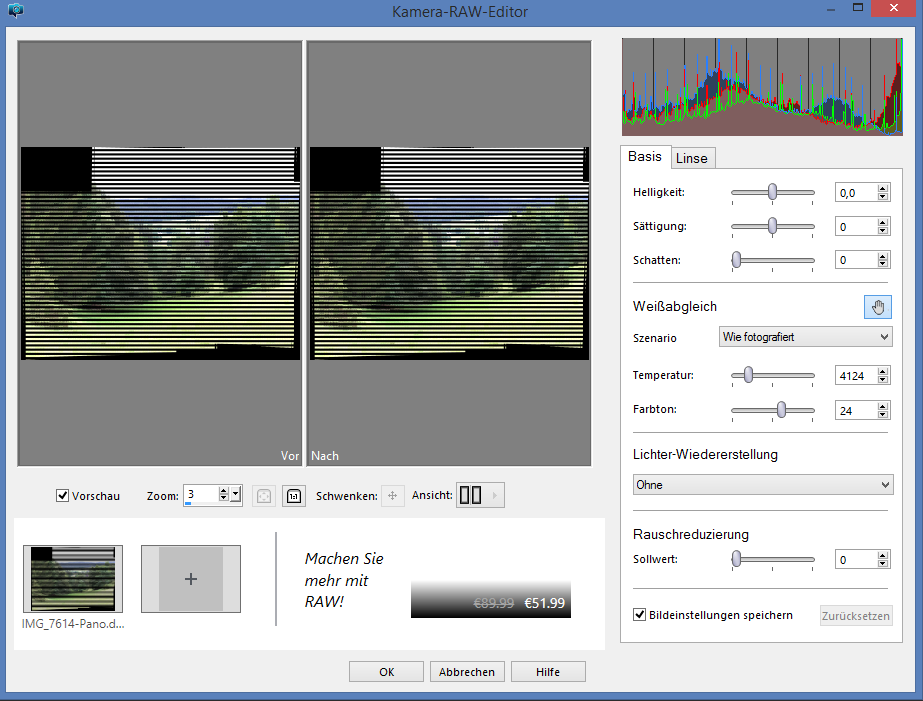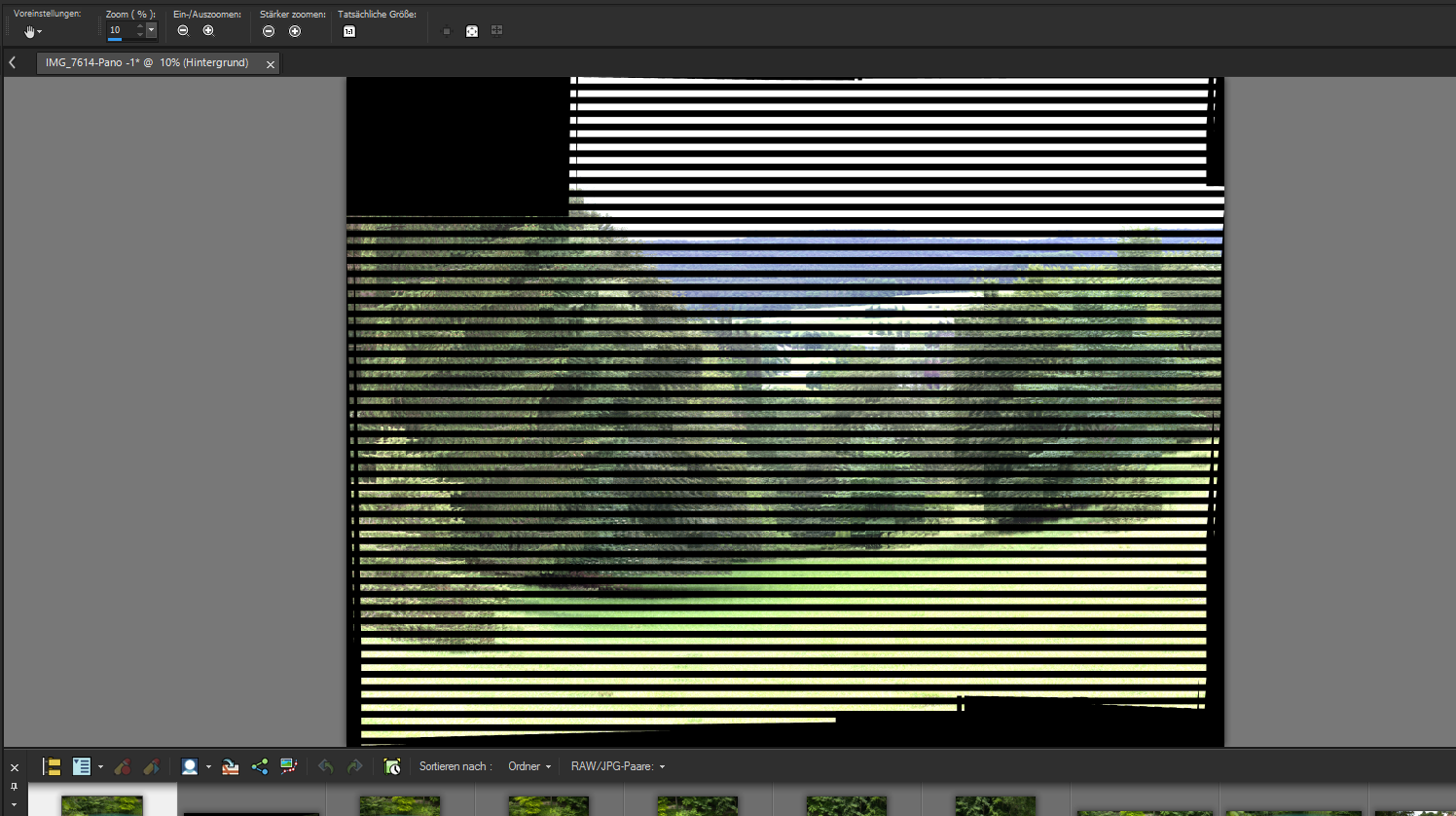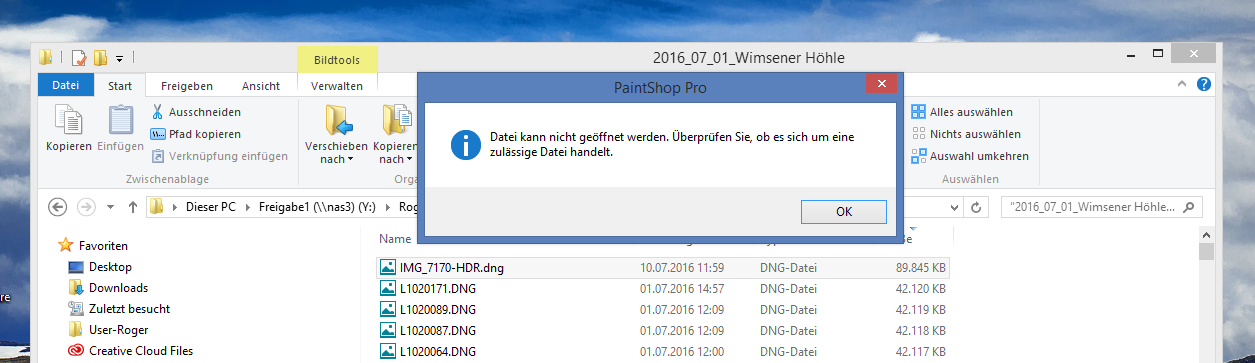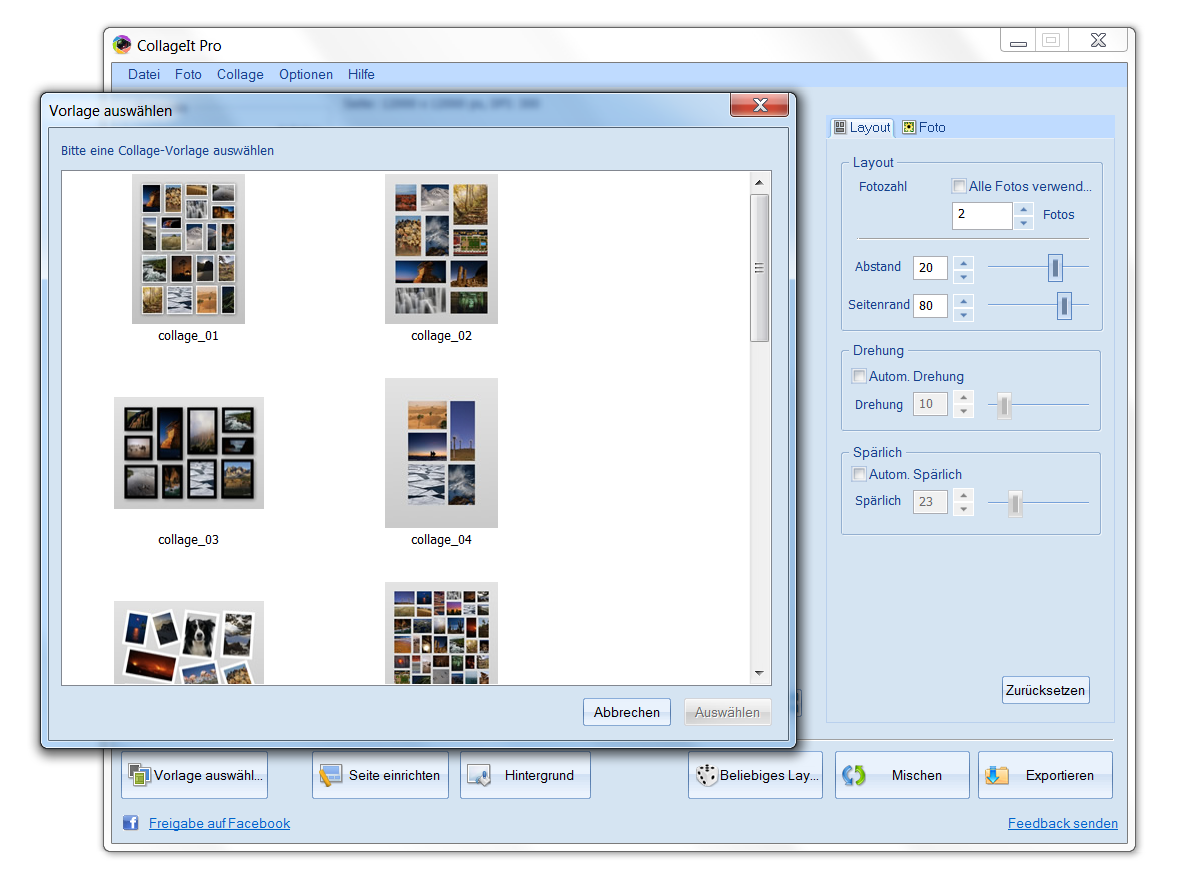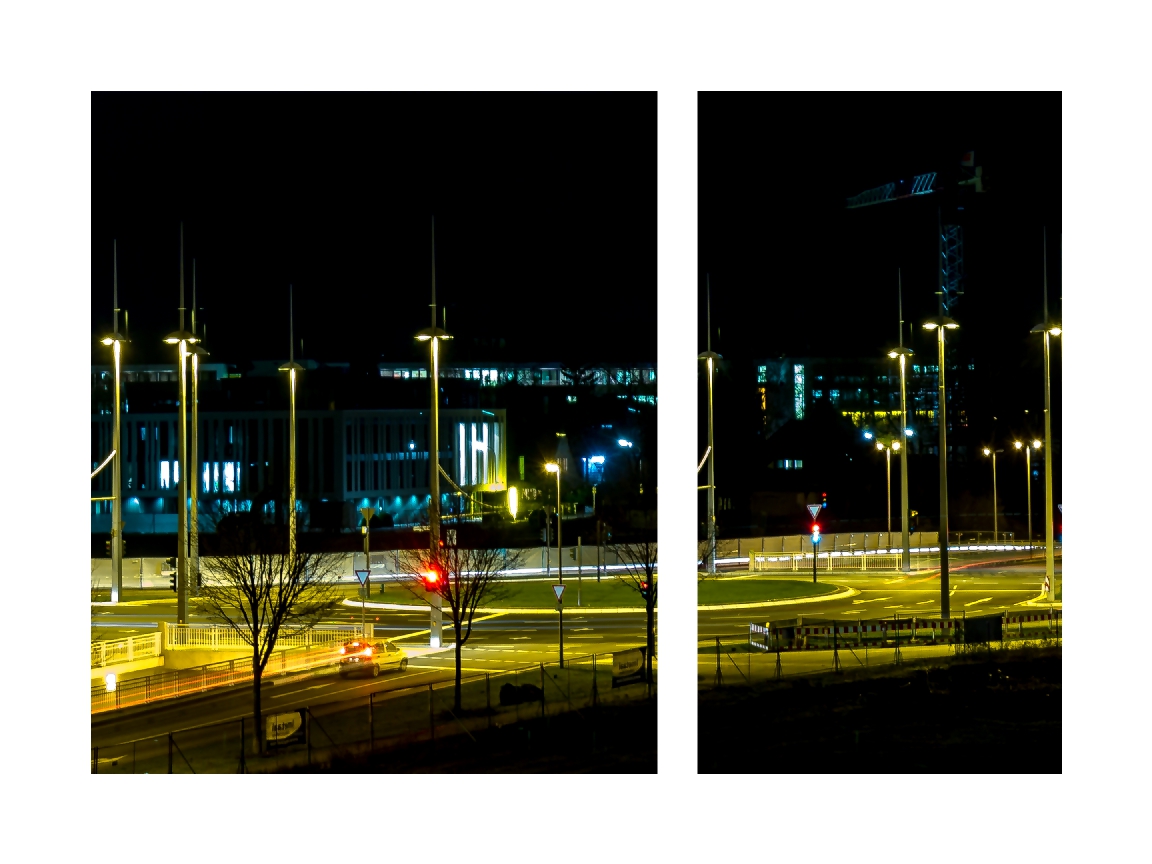Ich habe einmal die verschiedenen RAW Konverter verglichen welche ich bei mir so im Einsatz habe. Das wären
1.) Canon Digital Photo Professional (DPP)
2.) Adobe Lightroom 6.6 (und Camera Raw 9.6)
3.) Corel Aftershot 3
4.) Corel Paint Shop Pro X9 (64bit)
4.) den RAW Konverter aus der Franzis Projects Reihe (der Raw Konverter welcher hier der Version 4 halt beiliegt)
5.) Irfanview
Canon Digital Photo Professional (DPP)
Dies ist die Software die jeder Canon Kamera beiliegt. Mittlerweile kann man die Vollversion auch direkt bei Canon herunterladen, notwendig ist nur die Angabe der Seriennummer der Kamera. Inwieweit sich die Software von Kamera zu Kamera unterscheidet, ob es hier unterschiede gibt kann ich nicht sagen, kann es mir aber nicht so gut vorstellen.
Ich habe die Version 5.15.0.0 im Einsatz.
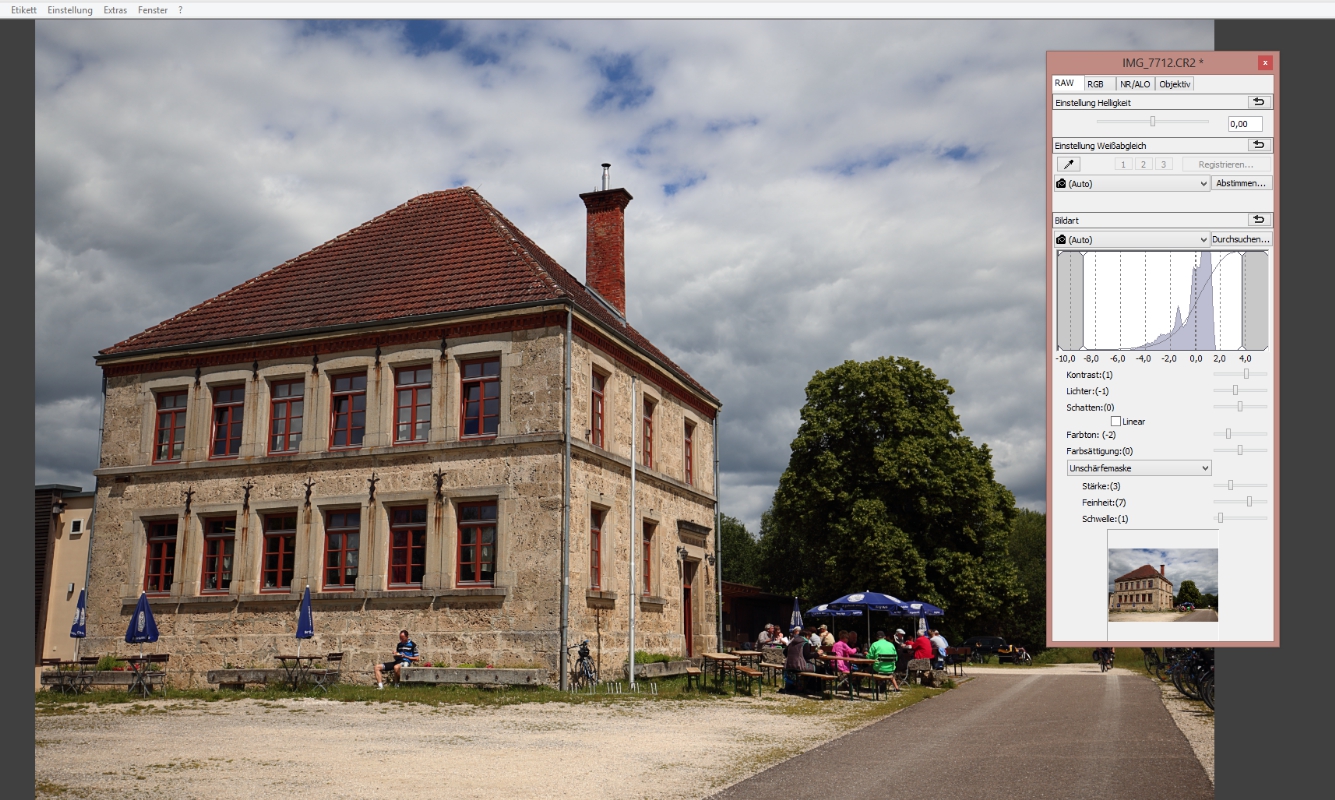
Mittlerweile hat die Software gut aufgeholt. Ich weiß früher, also 2013, hat DPP mich nicht überzeugen können. Die Schärfe der jpgs empfand ich als schlecht. Mittlerweile muss ich aber sagen, sie hat sich gemacht. Es ist möglich mit wenigen Schaltern gute Bilder zu erstellen.
Nachteil der Software: sie kennt nur CR und CR2 als RAW Format. Ist aber klar, ist halt eine Canon Software.
Mein Fazit: Ein RAW Entwickler besser als sein Ruf. Wer eine Canon Kamera hat, kein Geld ausgeben möchte bekommt hier ein durchaus akzeptables Produkt. Wenn man die Entwicklung als TIFF abspeichert und anschließend weiter bearbeitet in einem spezialisierten Programm zum Beispiel Color Projects erzielt man gute Ergebnisse.
Adobe Lightroom 6.6
Das dicke Plus der Software ist natürlich das es quasi Standard ist und eine Unmenge an Kameras unterstützt. Der große Nachteil: es ist unheimlich lahm, da es bevor das Bild angezeigt wird, erst die gesamte Datenbank nach den Informationen durchsuchen muss und anschließend das Bild neu rendert. Wenn man dann einen nicht allzu performanten Rechner hat kann es schon mal 1 Minute plus x dauern, bis das Bild fertig geladen ist.
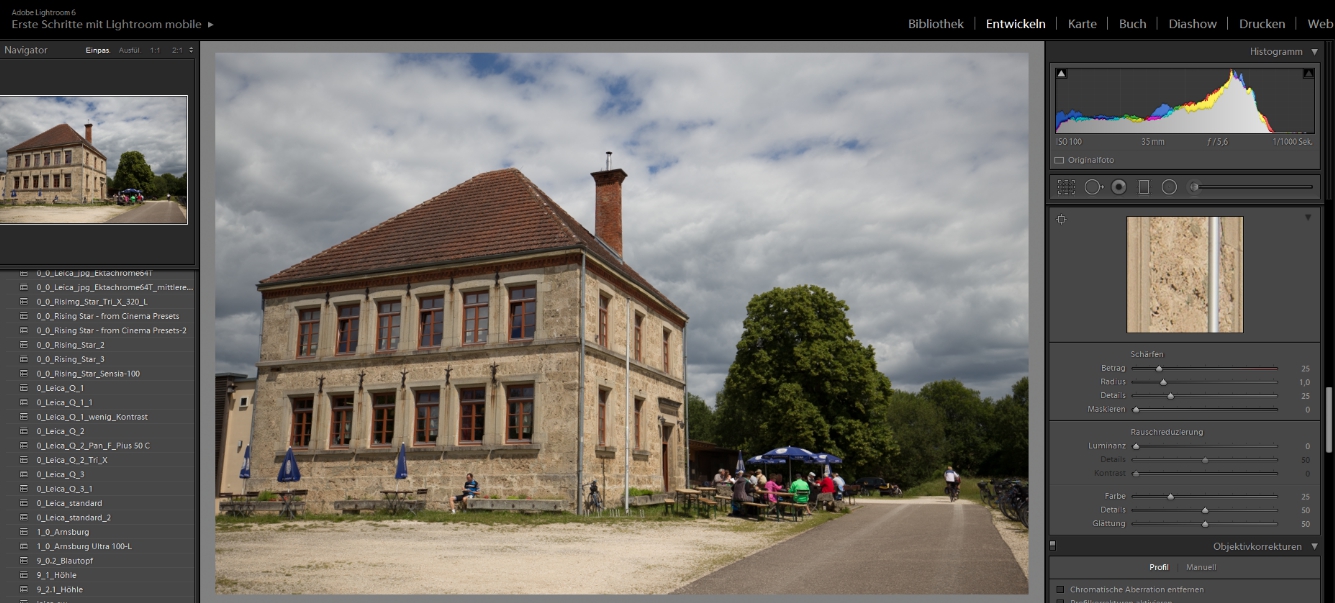
Auch sollte man sich von der Vorstellung verabschieden ich würde bei LR das unbearbeitete RAW sehen können. Ich sehe hier immer schon eine leichte Entwicklung und zwar so wie Adobe meint das es erstmal sinnvoll ist. Dies ist aber ein „Problem“ der meisten RAW Entwickler, sie bearbeiten ein Negativ schon in vorauseilendem Gehorsam.
Die Einstellmöglichkeiten sind vielfältig. Mit ein wenig Einarbeitung sind gute Ergebnisse möglich.
Mein Fazit: Man braucht schon einen dicken Rechner mit einer dicken Grafikkarte, damit das Programm flott arbeitet. Mit einem nicht so flotten Klapprechner (=>Laptop) wird man auf Dauer nicht glücklich. Der Ruf ist besser als das Produkt. Bei anderen Raw Entwicklern (DPP und der RAW Entwickler von Color Projects) gefallen mir die Ergebnisse besser.
Corel Aftershot 3
Ach je, mein Sorgenkind. Mit Verlaub mit dem Programm werde ich nicht glücklich.
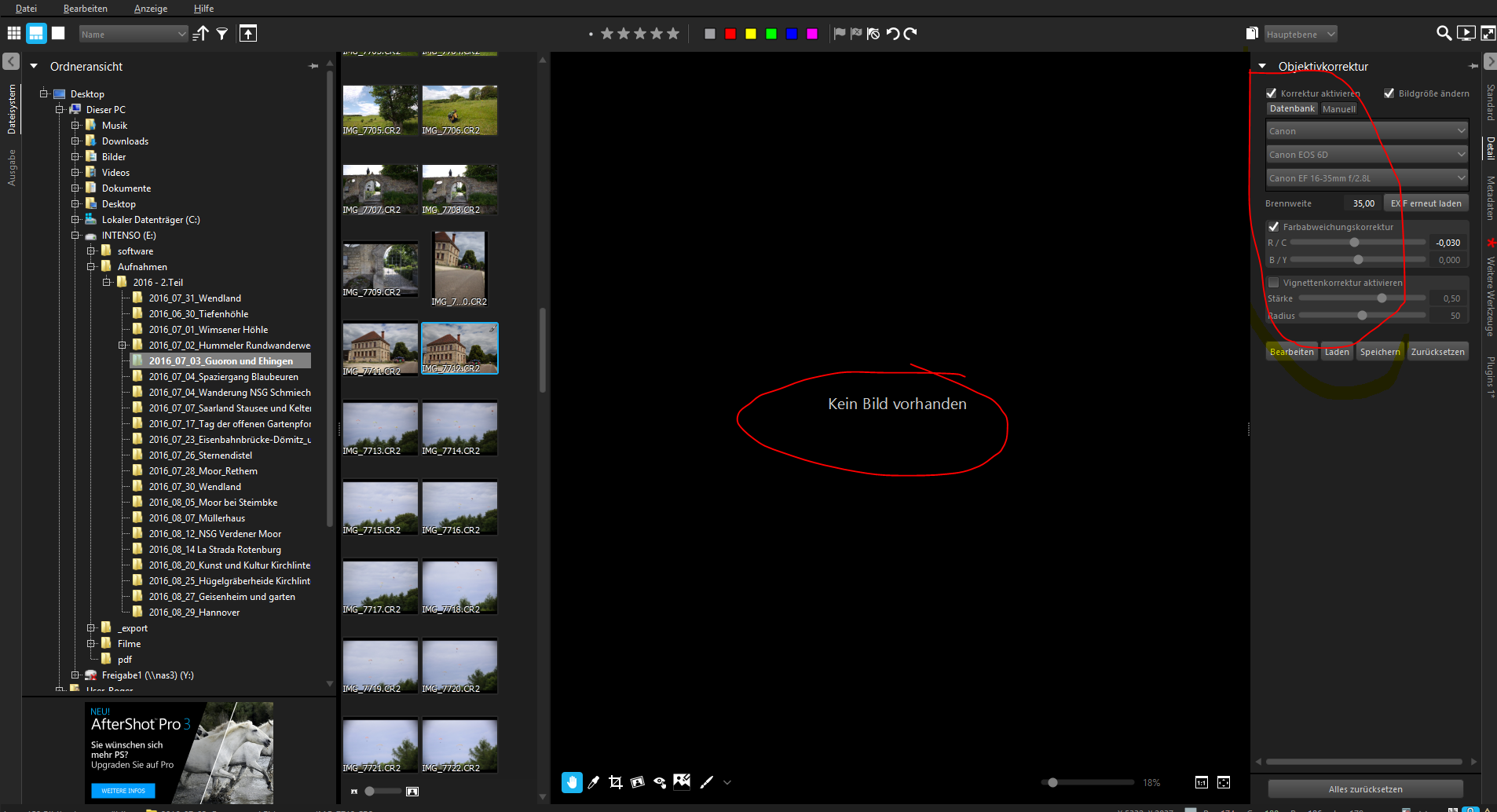
dreht man ein wenig Rechts an den Schaltern verschwindet die Aufnahme und der Text „kein Bild vorhanden“ erscheint. Man muss auf ein anderes Bild gehen und dann wieder zurück um das Bild zu sehen. Dann macht man die nächste Einstellung und das Spiel beginnt von Neuem.
Auch unterstützt After Shot Pro kein Drag and Drop, das ist doof, weil auch der Verzeichnisbaum rechts sich nicht immer sortiert darstellt. Warum steht das Verzeichnis 2016_07_31_XXX ganz oben und 2016_07_30_xxx dann mittendrin? Man ist ständig am Suchen nach den einzelnen Verzeichnissen. Bei Asterix würden die Piraten sagen: das ist Mift. Die Logik dieser Sortierreihenfolge möge man mir erklären, für mich ist das keine Sortierung sondern ein Durcheinander.
Auch mag AfterShot 3 nicht alle Verzeichnisse. In manchen Verzeichnissen kann ich mir nicht alle Dateien anzeigen lassen und dann auch bearbeiten. Großer Murks.

Warum mag er Bild 1252 noch, aber Bild 1253 und folgende dann nicht mehr ? Das macht so keinen Spaß.
Auch DNGs werden nicht unterstützt, ein Kriterium was praktisch ein Aus bedutet, wenn man eine Leica Q besitzt, die halt in DNG abspeichert.
Fazit: ich schweige lieber.
Update Juni 2017: es kamen in er Zwischenzeit zahlreiche Updates heraus (Upadate 3). Ich konnte nicht feststellen das sich wesentliches getan hat. Meine Kritik bleibt weiter bestehen. Ein Raw-Konverter der DNGs nicht kennt, sehr schwach. Wenigstens die Sortierreihenfolge der Verzeichnisse wurde angepasst, immerhin. Die Vorschaubilder werden nun angezeigt, aber es dauert halt sehr lange. Solange sieht man sie durch
Corel Paint Shop Pro X9 (64bit)
besser wie AfterShot Pro 3 kann es doch DNGs entwickeln und die Dateien ziehe ich mit Drag and Drop rein, die Entwicklung geschieht flott.
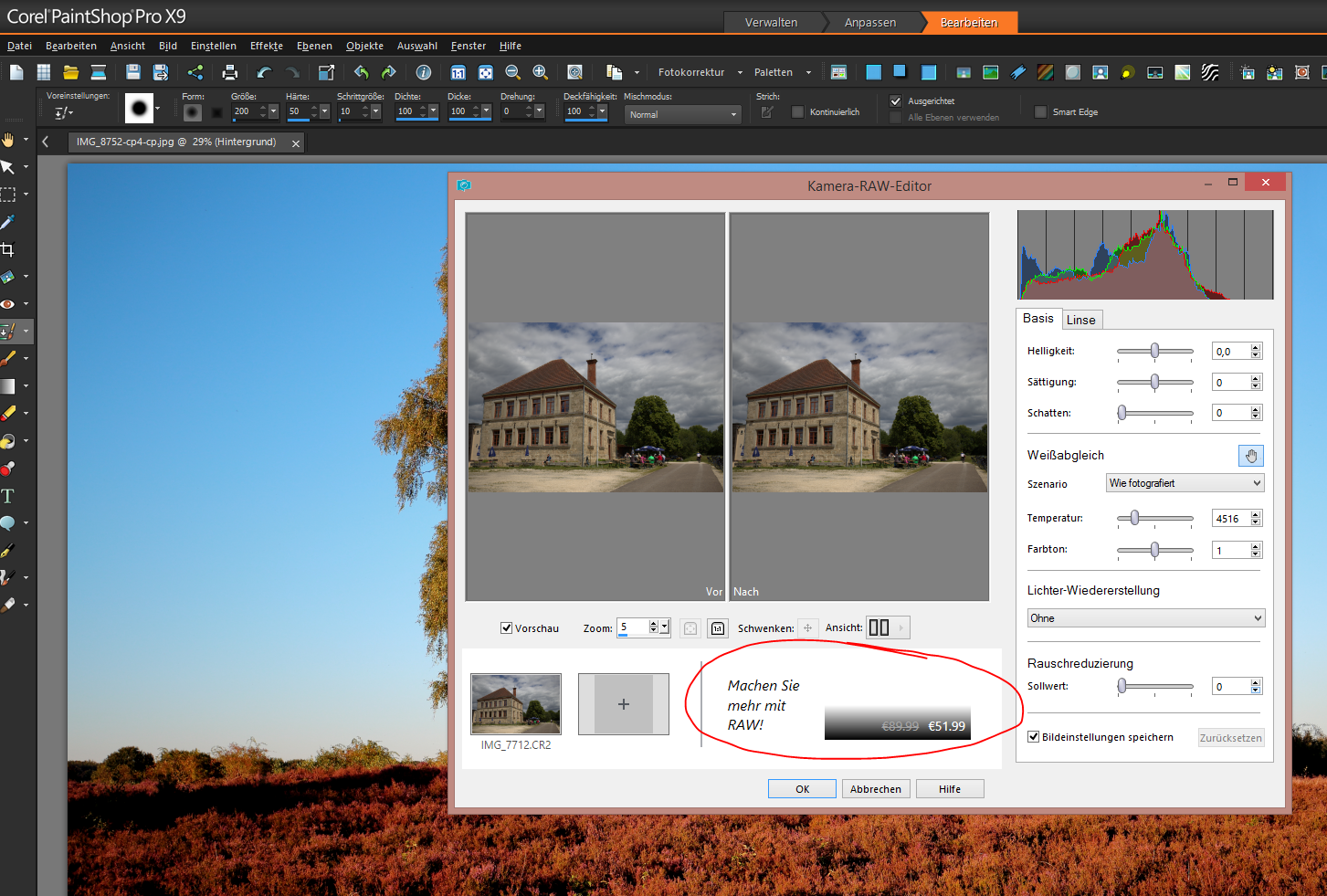
das einzige was nervt ist diese Zwangswerbung für AfterShot3 Pro. Da mich aber AfterShot 3 in keinster Weise überzeugt, werde ich es garantiert nicht kaufen. Nervig ist, wenn man mit der Maus über das rot umrandete Feld fährt poppt ein Fenster auf, das muss man erst schließen bevor es weitergeht.
Die RAW Entwicklung nervt somit auch hier, weil halt ständig diese dämliche Werbung hochpoppt. Laut Corel kann man das leider nicht ändern, „tut uns echt leid“, aber was passiert wenn man AfterShotPro kauft, dann verschwindet doch die Werbung? Liebe Corel Leute vom Support: also kann man es doch abschalten, wenn man will. Wieso werden die Leute immer nur verarscht? Wirft kein gutes Licht auf Corel.
Ich habe aber jetzt Ruhe, denn ich habe Paintshp Pro verboten nach draußen zu telefonieren. Ansonsten gefallen mir die Ergebnisse dieses RAW Entwicklers ganz gut, ein paar Schalter und man bekommt ein ordentliches Ergebnis.
Fazit: ganz ok, besser als das dafür spezialisierte Programm von Corel.
PS: stürzt bei DNGs ab welche von Lightroom 6.x als HDR oder Panorama erstellt wurden. Dies kann man leider auch nicht ändern, ist halt so, sagt der Corel Support.
Fazit zu den Programmen von Corel: könnten gut sein, richtig gut wenn man ein wenig Gehirnschmalz und Liebe in die beiden Corel Programme stecken würde. Ich glaube eine Version X10 wird es bei mir nicht geben. Wenn dann müsste ordentlich nachgebessert werden.
[Color, HDR, Black and White] Projects Version 4
Der RAW Entwickler der der Projects Reihe von Franzis beiliegt. Gefällt mir gut, ist aber der einzige Entwickler der das RAW erstmal unberabeitet lässt.
Dadurch sieht das Bild dunkel und plass aus. Manche Leute sind dadurch verschreckt und denken das Programm taugt nichts.
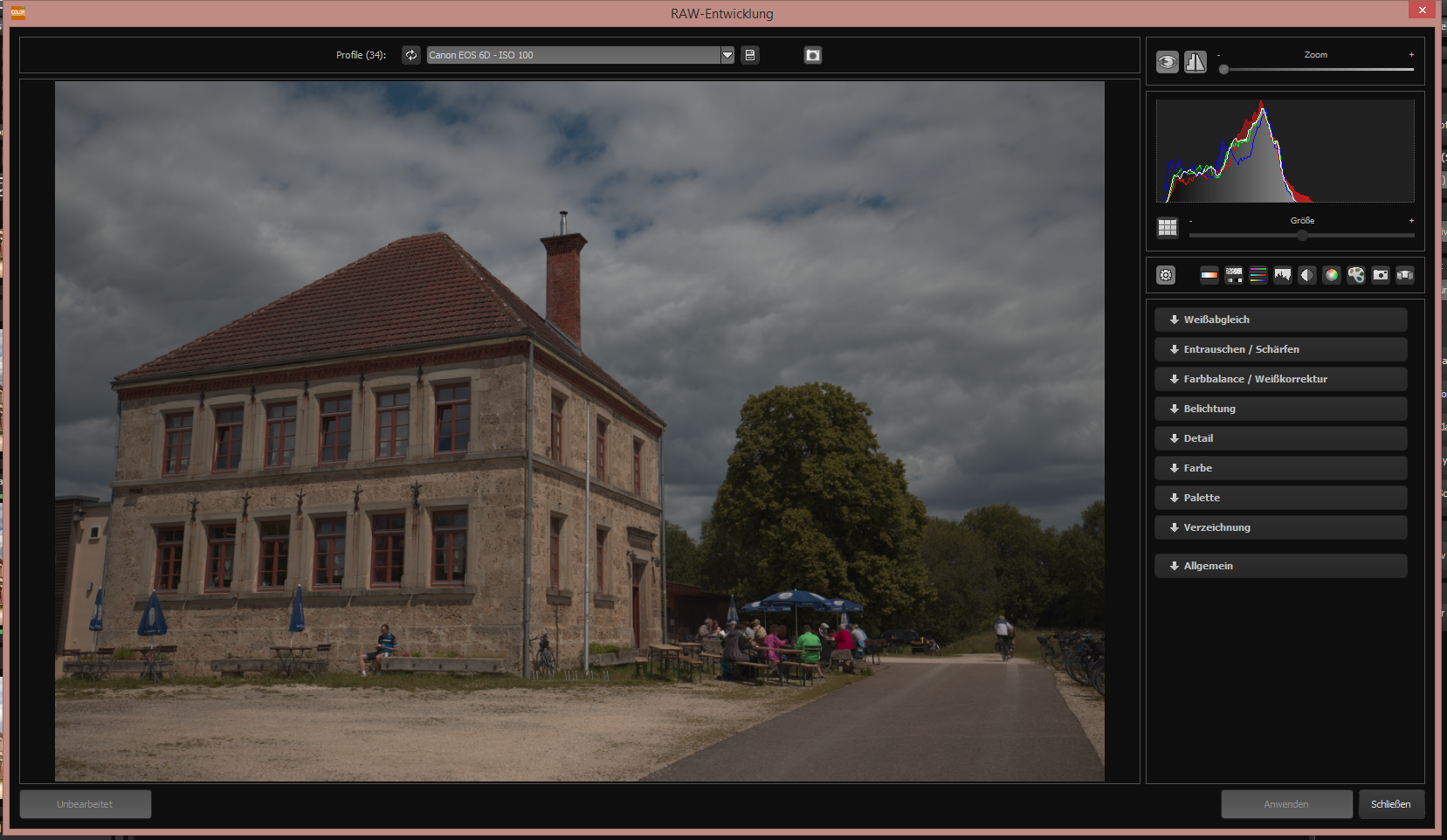
Ja liebe Leute das ist ein RAW in seiner ursprünglichen Form. Aber hier an ein paar Schaltern gedreht und das Ergebnis ist gut. Mir sagt er mittlerweile sehr zu, da das Ergebnis doch sehr harmonisch und echt aussieht.
Fazit: sehr gut. Die Farben und Ergebnisse sind unaufdringlich und gefallen mir gut.
Ein dickes Plus: ein kleines aber feines Forum mit dem Chefentwickler der Software an der Spitze, wo man immer auf seine Fragen eine vernünftige Antwort erhält.
Link: http://projectsforum.de/for/
Tipp hier: sich anmelden, dann sieht man die interessanten Diskussionen.
Irfanview
kostenlos, gibt es frei im Internet herunterzuladen. Das Ergebnis ist nicht spektakulär aber durchaus vorzeigbar.
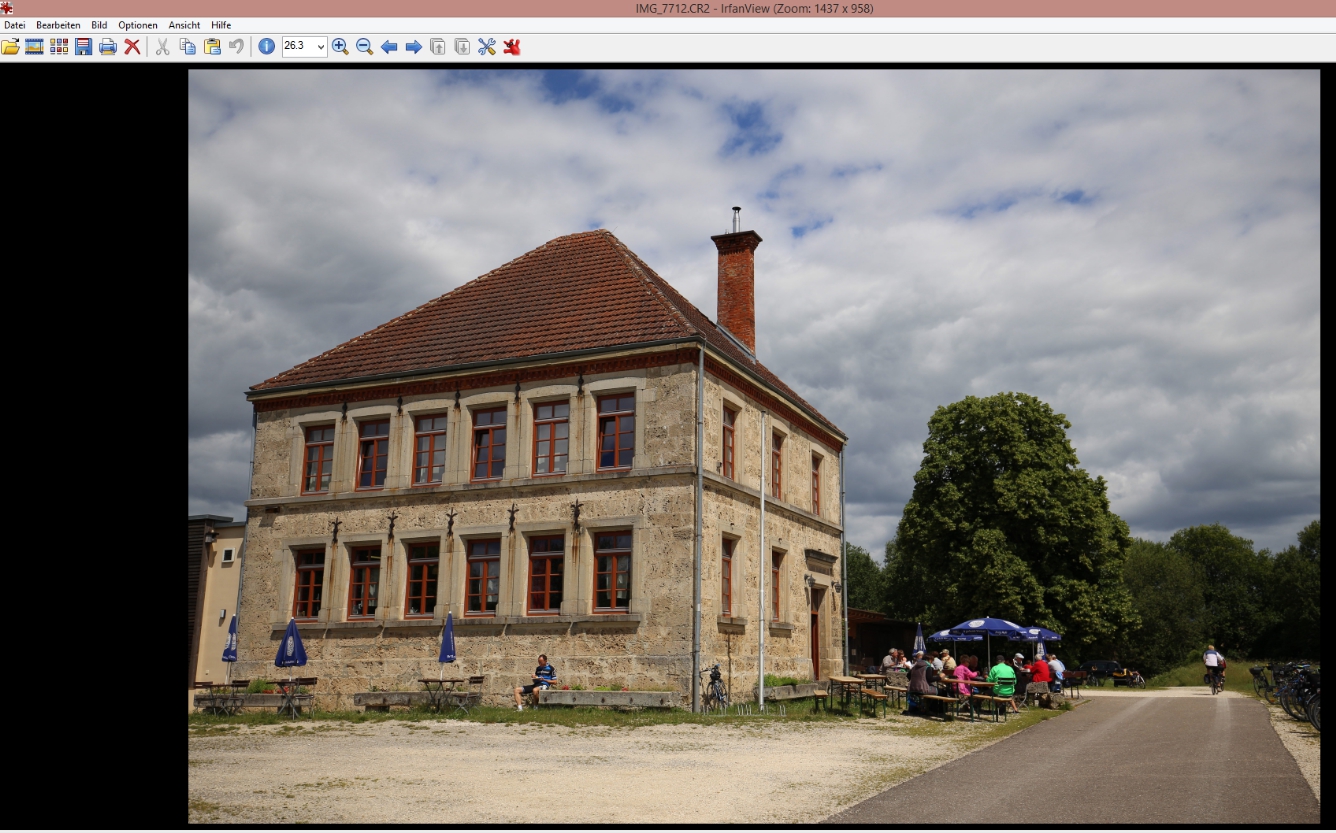
Total benutzerfreundlich. Man öffnet das RAW und speichert es anschließend ab. Ich habe mir nicht die Mühe gemacht in die Tiefen des Programms einzutauchen, weil ich es nicht brauchte. Aber wer einen kostenlosen, trotzdem guten und einfachen Entwickler sucht ist hier gut bedient.
Fazit: Farben eventuell ein wenig plass, kann man aber ja noch mit anderen Programmen ein wenig aufhübschen . Schnell und zuverlässig und entwickelt eine Menge Formate.